Chúng ta thường xem nhóm công cụ Healing Brush Tool, Clone Stamp,... phổ biến như một cách xóa mụn , xóa nếp nhăn,... Điều này không sai. Và bài hướng dẫn thứ 3 "Photoshop không khó" muốn đem đến cái nhìn bao quát hơn về tính năng của Healing Brush, Clone Stamp.
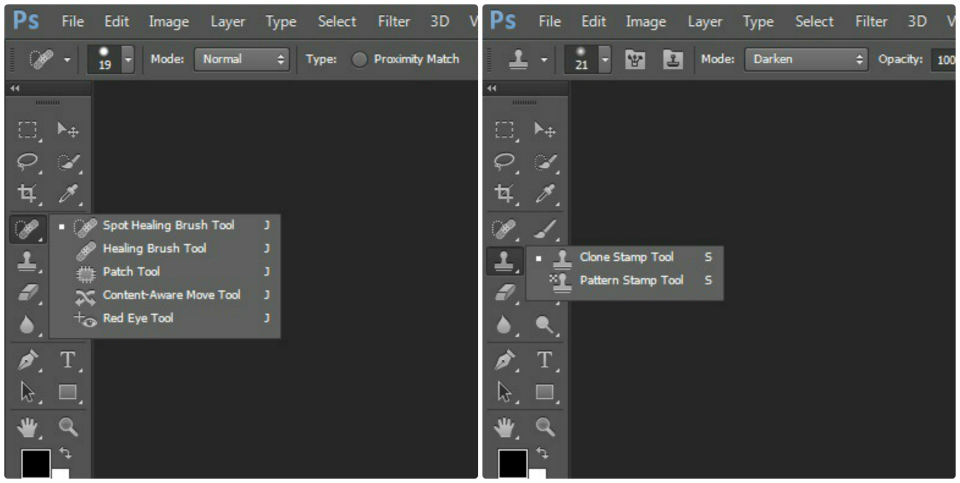
Bắt đầu nào:
Mở chương trình Photoshop. Tìm đến biểu tượng như hình dưới và nhấp chuột phải để mở rộng lựa chọn từng công cụ nằm trong nhóm.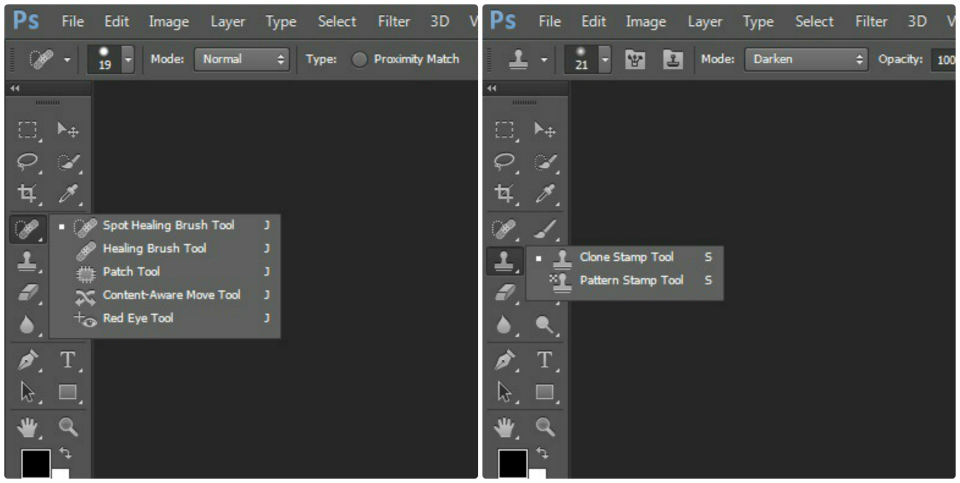
Healing Brush -
Spot Healing Brush Tool
Healing tool dịch theo từ điển nghĩa là “công cụ hàn gắn”. Còn thuật ngữ PTS là che khuyết điểm. Có 2 kiểu brush trong nhóm 5 công cụ phía ảnh trái:Spot Healing Brush Tool
- 1 . Spot healing brush tool ( SHB) - biểu tượng hình miếng băng cá nhân có khoanh vòng tròn: Để chuột trực tiếp lên vùng có khuyết điểm và nhấp. Công cụ sẽ tự động auto lấy mẫu vùng ảnh lân cận và tự lấp liền khuyết điểm.
- 2 . Healing brush tool ( HB) - biểu tượng hình miếng băng cá nhân đơn thuần : Nhấn Alt ( Win) hoặc Option (Mac) kèm cú click chuột trái để chủ động lấy mẫu vùng ảnh tốt . Thả ngón Alt ra ,click tiếp lên vùng ảnh có khuyết điểm để lấp.
1.
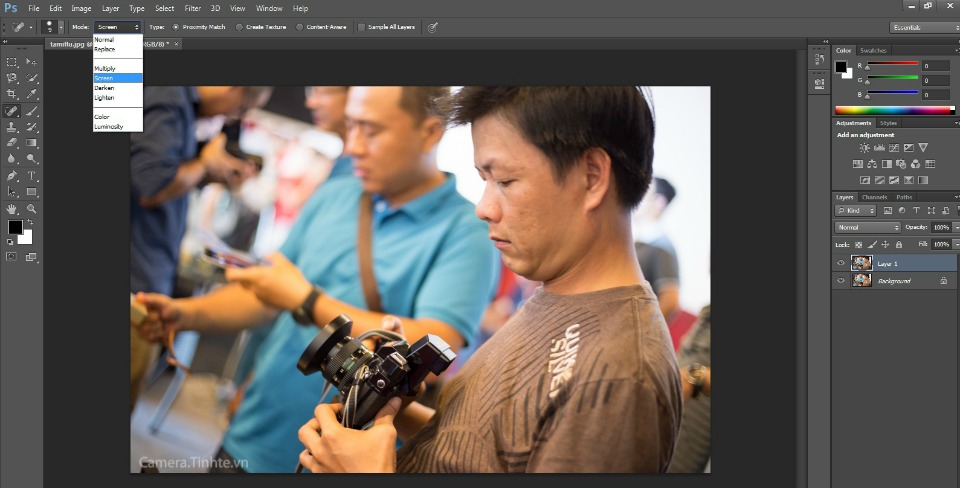
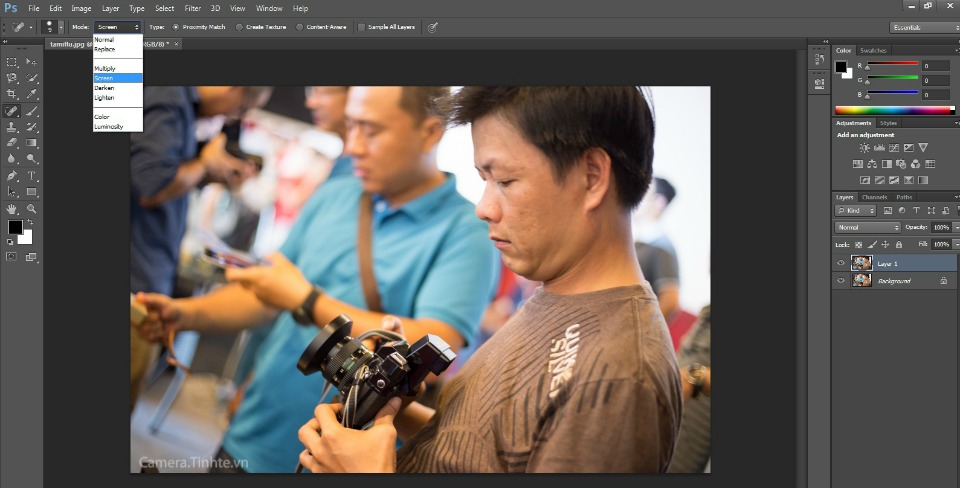
Spot Healing Brush Tool.
_ Ctrl J ( mình dùng HĐH Win) nhân đôi layer gốc. Phóng to ảnh. Thực hành với SHB thử.
Ta thấy hàng trên có thanh trạng thái chế độ hòa trộn Blending mode cho kiểu cọ che khuyết điểm.
- Chọn Lighten khi các khuyết điểm có màu sẫm so với vùng nền xung quanh như mụn đỏ, mụn đầu đen, vết mực,...
- Chọn Darken khi các khuyết điểm có màu sáng hơn vùng nền xung quanh như mụn cám, vảy gàu, vết xước,...
- Chọn Normal cũng cho kết quả tương đối ổn, khi bạn không muốn bận tâm quá nhiều v.v...
_ Cỡ cọ nhỏ , vừa đủ lớn hơn nốt khuyết điểm một tí. Linh hoạt phối hợp phím tắt ] và [ hoặc thủ công để thay đổi kích cỡ cọ.
2.
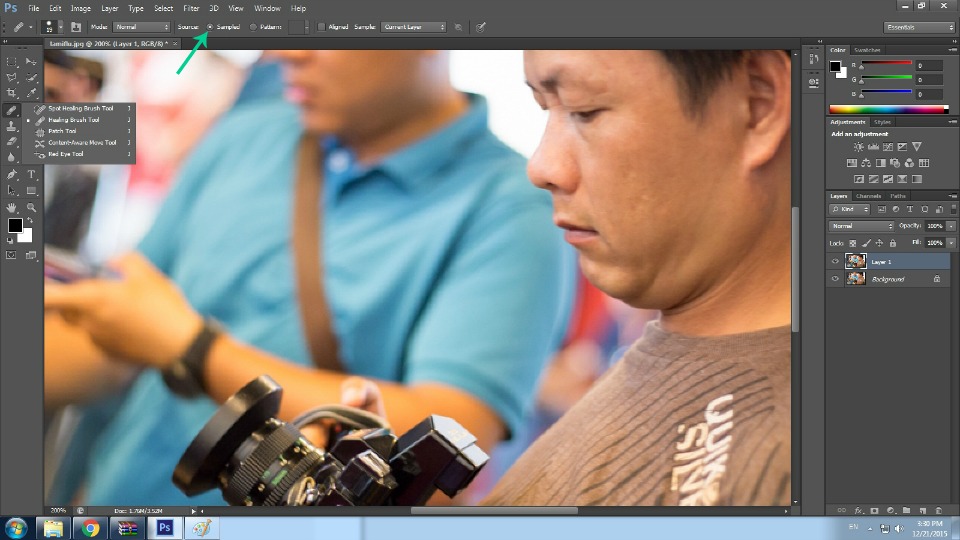
Healing Brush Tool.
_ Thử chọn vùng đắp là mẫu hoa văn Pattern trong thư viện. Ví dụ giả mẫu sẹo trồng trái.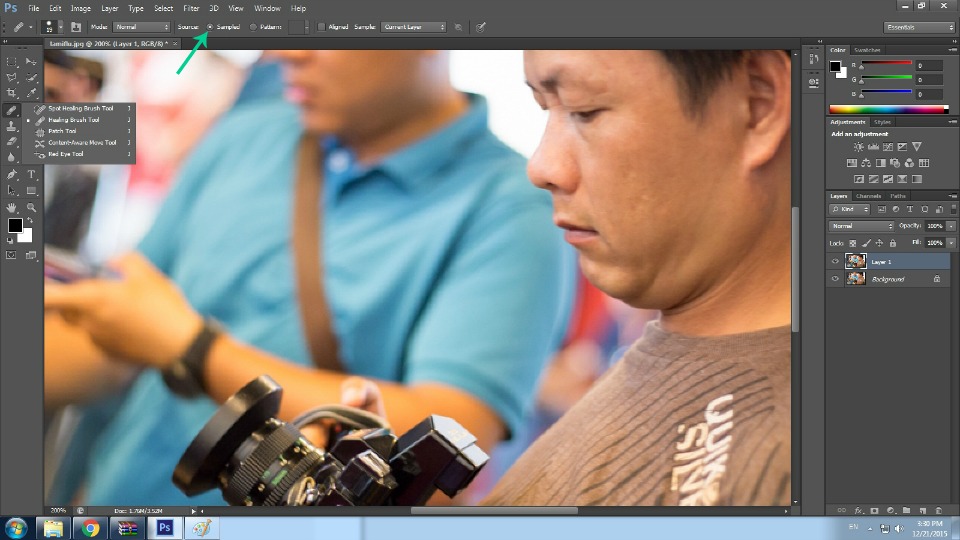
Healing Brush Tool.
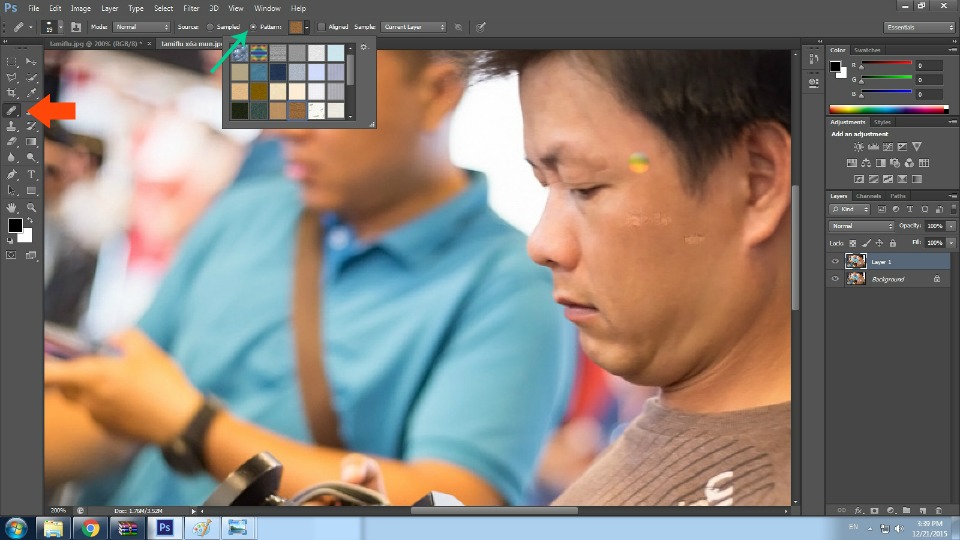
_ Kiểu cọ HB là chủ động.
Vài kết quả giảm khuyết điểm trên da, làm sạch mặt hồ nước, ...

Quảng cáo


- - - - - - - - - - - - - - - -
Patch Tool
Patch Tool
3 . Patch tool - biểu tượng miếng gạc băng vết thương: công cụ vá, chỉnh sửa các vùng muốn lấp như Healing Brush nhưng vùng chọn có diện tích lớn và giải quyết vấn đề nhanh hơn 2 công cụ trên.
- Source to Destination : chọn vùng ảnh xấu trước rồi hoán đổi với vùng ảnh tốt.
- Destination to Source: chọn vùng ảnh tốt trước rồi lấp sang vùng ảnh xấu. ( nói nôm na ).
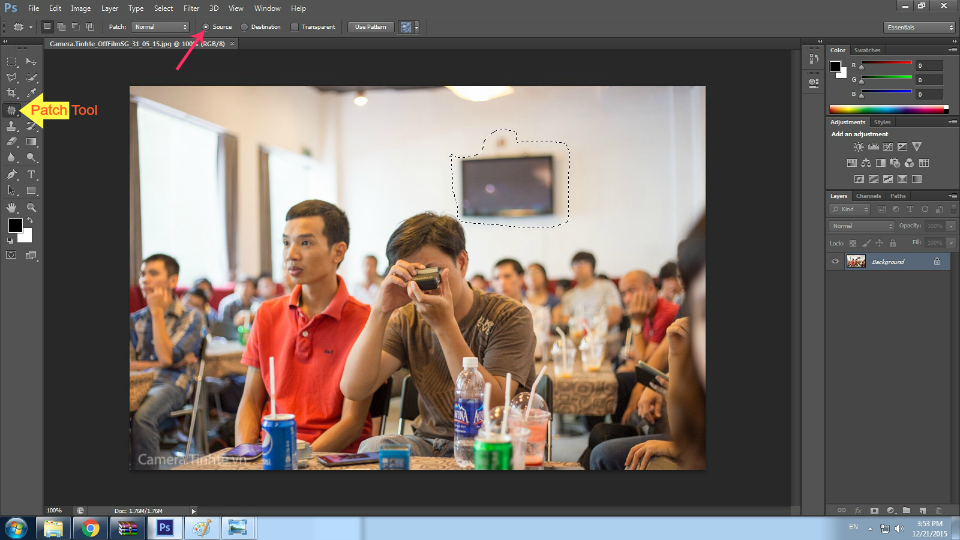


- - - - - - - - - - - - - - - -
Clone Stamp
– Clone stamp tool - biểu tượng hình con dấu : dịch theo từ điển là sao chép, nhân bản. Cách thức hoạt động theo kiểu copy toàn bộ chất liệu ở vị trí ta chỉ định và nhân bản lên nơi ta muốn thay đổi. Là ở khu vực có “làn ranh” màu sắc khác nhau rõ ràng, công cụ Healing không dùng được. Giống mà không giống. Dùng quen ta sẽ định được vị trí nào trên ảnh cần “nhân bản”, vị trí nào cần “hàn gắn”… để khai thác tốt các công cụ này cho việc hậu kỳ ảnh. Clone Stamp
Quảng cáo


Nhấp lên vùng cỏ để lấy mẫu clone lấp khu vực dính xe người đi đường.
Ps: mình cũng gà, không có khéo tay trong tính năng Clone ảnh nên trông lem nhem.
- - - - - - - - - - - - - - - -
Content-Aware
_ Tính năng Content-Aware xuất hiện lần đầu tiên trong phiên bản PTS CS4, sau đó được cải tiến trong phiên bản CS5 và chính thức trở thành công cụ chủ đạo trong PTS CS6 sau này với nhiều chế độ mới. Giờ đây, thuật toán của Content-Aware không chỉ giúp xóa “rác” trên ảnh, tính toán chi tiết thiếu hụt mà còn có thể giúp di chuyển vị trí đối tượng trên ảnh ( thay đổi bố cục ảnh mà không phải Crop) , kéo giãn đối tượng mà hầu như không để lại bất kỳ dấu vết nào ( Với điều kiện những vùng ảnh xung quanh có điểm màu sắc, nội dung khá tương đồng ).
Bài viết này chỉ mới sơ lược qua tính năng Content -Aware.

Cây thốt nốt cô đơn ở An Giang và đường mương ruộng trong thực tế.
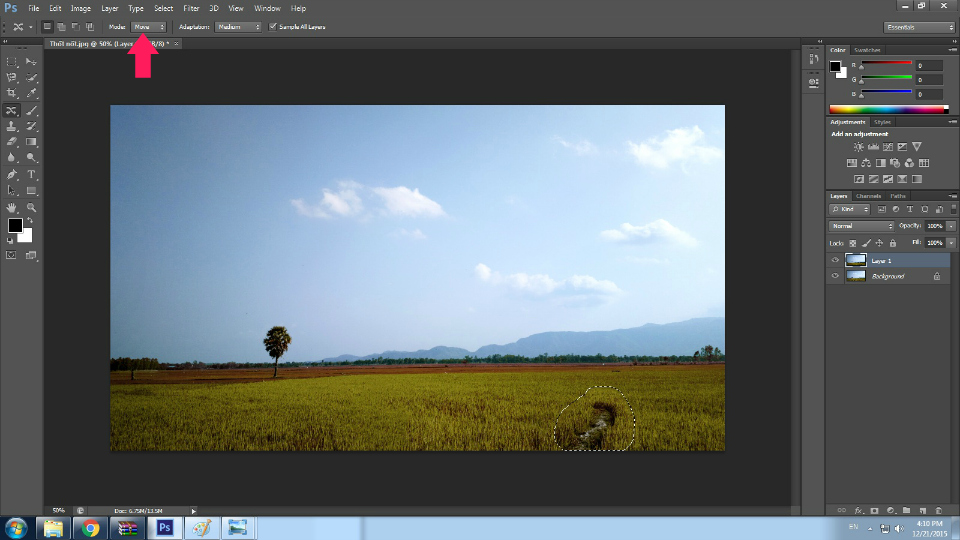



So sánh giữa 3 kiểu xử lý ảnh.
- - - - - - - - - - - - - - - -

Photoshop là một chương trình xử lý ảnh có những tính năng chỉnh sửa tương tự Lightroom, ứng dụng trên điện thoại Snapseed, VSCO , Camera360, Pixlr, ... mà ta dùng để crop ảnh, chỉnh sáng tối, đậm nhạt, làm đẹp da cho ảnh chân dung, chuyển sắc trắng đen, ... nên việc lựa chọn PTS cũng là bình thường. Chỉ lưu ý " không can thiệp sâu, thay đổi nội dung ảnh ban đầu". Mong rằng các bạn đã nhận thấy được khả năng " can thiệp sâu" của PTS là từ bước nào.
_ Không phải trường hợp nào PTS cũng cứu chữa được. Như ảnh minh họa trên rất khó di dời lon nước. Do đó, ta nên chú ý ngay từ bước bấm máy chụp ảnh. Lựa chọn background đơn giản, đẹp từ lúc đầu nếu có thể - giúp việc hậu kỳ ảnh cũng dễ dàng hơn, tiết kiệm thời gian, công sức ngồi hậu kỳ.
- - - - - - - - - - - - - - - -
Thực hành tổng hợp:
Thử nghịch ngợm nhóm công cụ Patch tool/ Content Aware/ Clone Stamp trên hình ảnh có đối tượng con người.Thực hành tổng hợp:

Hai người mẫu ban đầu.
#1
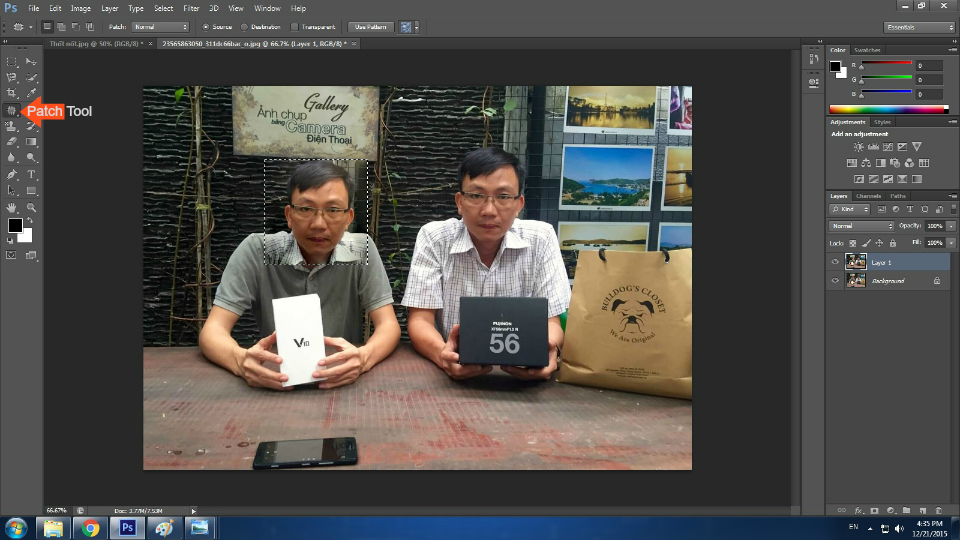
Dùng Patch Tool chọn Source di chuyển từ A sang B thì vầy.
( Góc chụp hai anh này có vùng vai , cổ áo tương thích nên khỏe cho khâu xử lý.)
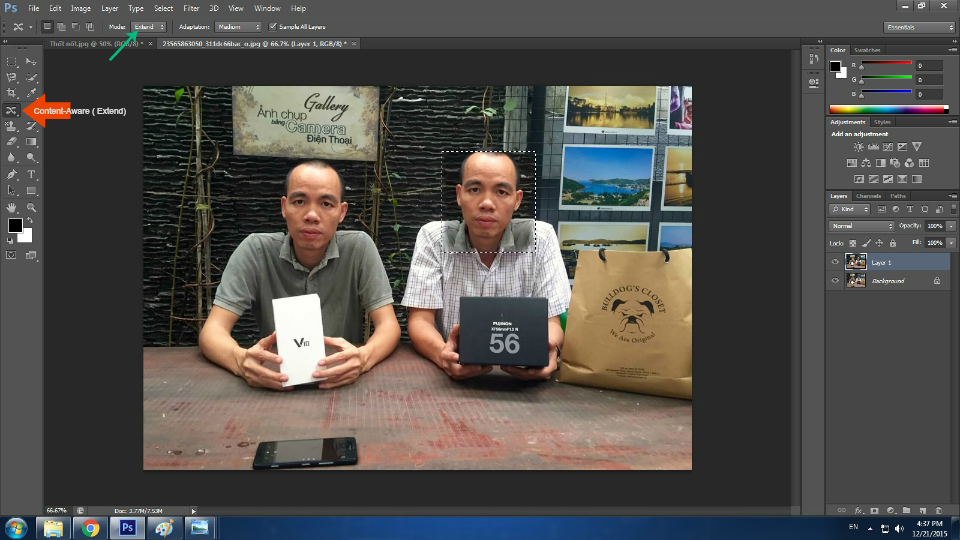
Cũng từ A sang B, dùng Content Aware - Extend thì ra kết quả ngược lại Patch Tool - Source.
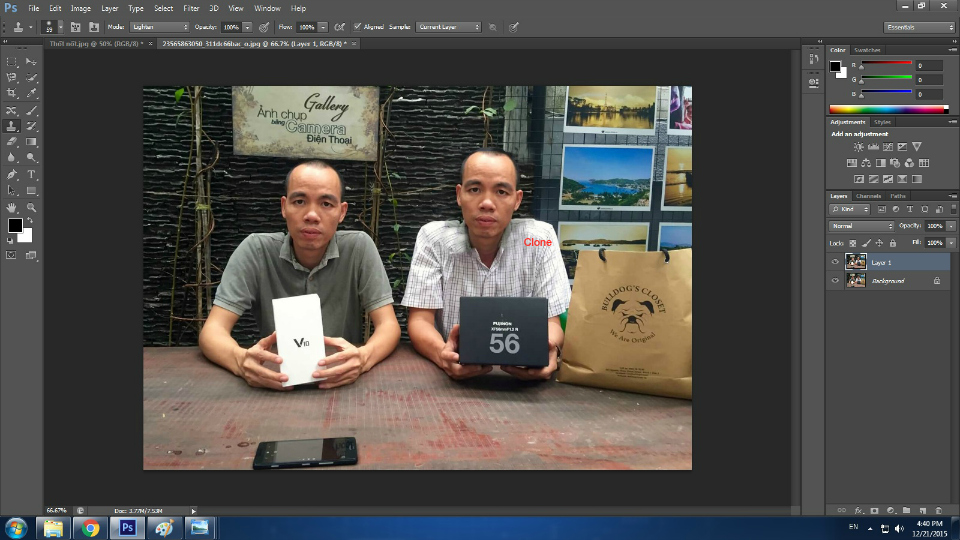
Clone vùng cổ áo và vùng background sau đầu.
Hai anh mẫu mà mặc đồng phục nữa càng tốt :rolleyes: ( Mình clone tạm minh họa). Nên dùng Mask.
#2
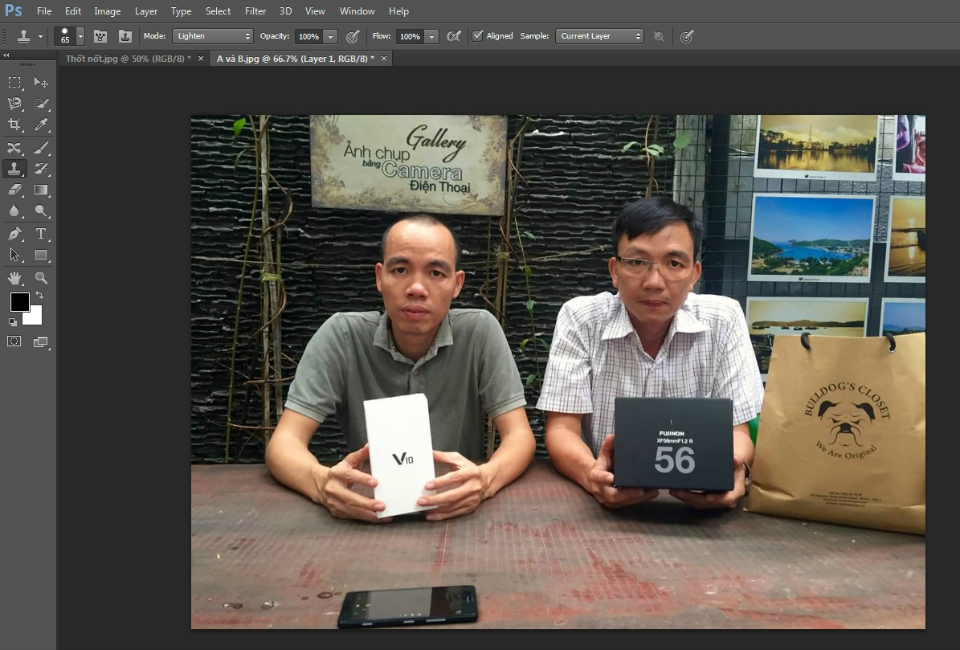
Clone vùng mắt anh A sang mắt anh B.
Thử trước một con. Xóa viền nữa là tiệp màu da.
#3

- Ảnh 1 -

- Ảnh 2 -
Trò chơi tìm điểm khác nhau giữa hai ảnh.
( Patch Tool xóa 2 điểm trên ảnh số 1 + xóa 3 điểm trên ảnh số 2 = 5 điểm khác nhau ;) )
- - - - - - - - - - - - - - - -

-/-
![[Học Photoshop] Nhóm công cụ Healing Brush &Clone Stamp: hoán đổi vùng ảnh,...- Bài 3](https://tinhte.cdnforo.com/store/2015/12/3577321_CV.png)


